Резюме
Если iPhone не воспроизводит музыку, вы можете найти советы по устранению неполадок, чтобы решить проблему из сообщения. Эти решения оказались полезными для пользователей, у которых есть похожие проблемы.
Вопрос: «Почему мой iPhone не воспроизводит музыку после их синхронизации с iTunes? Все мои попытки воспроизвести музыку напрасны, что мне делать, чтобы решить эту проблему?»
Ответ: Чтобы решить, что iPhone не воспроизводит музыку, вы должны сначала проверить наушники, а затем проверить, работает ли музыка на других устройствах. После этого ознакомьтесь с другими решениями для исправления того, что iPhone не будет воспроизводить музыкальные решения из статьи.

- Часть 1: почему мой iPhone не воспроизводит музыку
- Часть 2: как исправить iPhone не воспроизводит музыку
Часть 1: Почему мой iPhone не воспроизводит музыку
Когда вы выбираете музыку, которую хотите воспроизвести на устройстве, вы обнаруживаете, что она неактивна. Как только вы нажмете песню, на экране iPhone появится всплывающее окно с сообщением: «Элемент недоступен! Этот элемент нельзя воспроизвести».
И есть несколько возможных причин, по которым iPhone не воспроизводит музыку. И мы перечисляем наиболее частые причины этой проблемы.
- Музыка не воспроизводится на iPhone после синхронизации
- Некоторые музыкальные форматы не поддерживаются приложением iPhone Music Player
- Музыка не может быть воспроизведена в автономном режиме в некоторых приложениях
- Плохое подключение приводит к тому, что музыка не воспроизводится
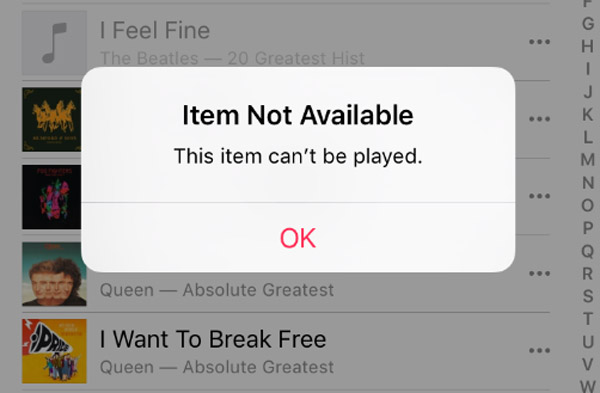
Если вы обнаружите, что ваш iPhone не воспроизводит музыку, и у вас большие проблемы с решением этой проблемы, вы можете выбрать альтернативу iTunes, Передача iPhone вместо этого синхронизировать музыку из iTunes на ваше устройство iOS.
Когда дело доходит до iPhone Transfer, это лучшее программное обеспечение iOS Transfer для управления всеми файлами iOS. Не просто альтернатива iTunes. Теперь вам не нужно полагаться на iTunes для передачи музыки, фотографий, контактов и голосовых заметок с iPhone / iPad / iPod на компьютер или наоборот. При смене iPhone вам не придется беспокоиться о том, как перенести контакты, музыку и другие данные на новый iPhone. С этой замечательной альтернативой iTunes вы никогда не скажете типа «Почему iPhone не воспроизводит музыку».
Ключевые особенности:
- Перенос файлов прямо с вашего iPhone / iPad / iPod без открытия iTunes.
- Он имеет двустороннюю передачу: с iPhone на компьютер и с компьютера на iPhone.
- Вам не придется стирать данные iPhone для синхронизации музыки с этим программным обеспечением.
- Лучшая альтернатива iTunes, когда ваш iPhone не воспроизводит музыку.
- Передача всех данных iPhone, включая музыку, одним щелчком мыши.

Часть 2: Как исправить iPhone не воспроизводит музыку
Поняв точную причину этой проблемы, мы сосредоточимся на том, как исправить, что iPhone не воспроизводит музыку наиболее эффективными и удобными способами.
Решение 1: обновите iTunes до последней версии
Иногда обновление iTunes до последней версии может помочь вам решить почти все проблемы с синхронизацией во многих случаях, особенно когда ваш iPhone не воспроизводит музыку после синхронизации. Обычно iTunes проверяет наличие обновлений при открытии. Но если вы его пропустите, вот как обновить iTunes вручную:
Шаг 1, Откройте iTunes снова
Чтобы исправить проблему с воспроизведением музыки на iPhone, сначала необходимо выключить iTunes на компьютере, а затем снова запустить его.
Шаг 2, Выберите iTunes или Справку
Переместите мышь к строке меню и нажмите iTunes в верхнем левом углу. Для пользователей Windows выберите вариант «Справка».

Шаг 3, Скачать новое видение
Выберите вариант «Проверить наличие обновлений». Затем загрузите и установите последнюю версию iTunes в соответствии с инструкциями, если таковые имеются.

Шаг 4, Перезапустите iTunes
После завершения установки снова перезапустите iTunes. На этот раз проблема с iPhone не воспроизводит музыку, может быть исправлена.
Решение 2: восстановите ваше устройство iOS
В случае, если метод, который обновляет iTunes до последней версии, не может эффективно решить проблему, вы можете рассмотреть возможность восстановления вашего iPhone с помощью iTunes, чтобы помочь вам решить проблему, когда iPhone не воспроизводит музыку. Это простое и безопасное решение, и вы должны заранее убедиться, что вы синхронизировали и создали резервную копию важных данных с вашего iPhone в iTunes, что является единственным требованием. Выполните следующие действия, чтобы восстановить iPhone с помощью iTunes:
Шаг 1, Запустите iTunes на iPhone
Чтобы исправить проблему с воспроизведением музыки на iPhone, убедитесь, что вы обновили последнюю версию iTunes на своем iPhone, запустите ее на iPhone, а затем подключите устройство к компьютеру через USB-кабель.
Шаг 2, Перейти на страницу «Сводка»
После подключения iTunes обнаружит проблему прямо на вашем iPhone. Поскольку ваше устройство может быть распознано iTunes, выберите его и перейдите на страницу «Сводка».
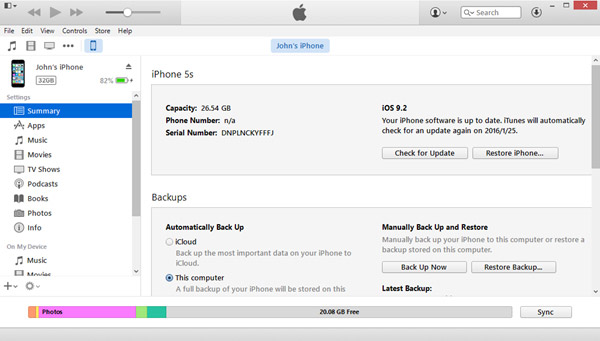
Шаг 3, Восстановите свой iPhone
Нажмите на кнопку «Восстановить резервную копию» под частью резервной копии. Затем iTunes отправит вам сообщение, чтобы снова проверить работу, и нажмите кнопку «Восстановить».
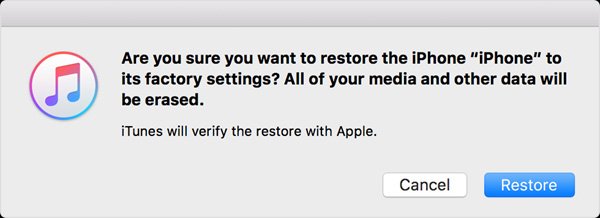
Шаг 4, Устранить проблему на iPhone
На вашем iPhone будут сохранены заводские настройки. Теперь сделайте резервную копию предыдущих данных из файла резервной копии на iPhone, и проблема с iPhone не воспроизводит музыку должна быть решена.
Решение 3: очистите медиатеку iTunes и выполните повторную синхронизацию
Если оба упомянутых выше метода не работают, вы можете напрямую очистить библиотеку iTunes, а затем снова синхронизировать ее, чтобы исправить проблему с воспроизведением музыки на iPhone.
Шаг 1, Резервное копирование всей музыки
Во-первых, вам нужно экспортировать и создать резервную копию всей вашей музыки из медиатеки iTunes на внешний диск, такой как U-диск или что-то еще.
Шаг 2, Стереть все данные из iTunes
После экспорта всех песен в резервную копию удалите их из библиотеки iTunes. Помимо музыки, вы должны удалить рингтоны, iBook, подкасты и т. Д.
Шаг 3, Импортировать музыкальный файл
Синхронизируйте операцию удаления с iDevice. И экспортируйте музыкальный файл, который вы скопировали в iTunes Library во второй раз.
Шаг 4, Синхронизировать iDevice с iTunes
Перезагрузите iDevice и импортируйте в него музыкальный файл из резервной копии. Затем вы обнаружите, что вся музыка находится в списке воспроизведения, и вы исправили, что iPhone не воспроизводит музыку. Здесь вы также можете узнать: как исправить неработающий будильник iPhone.

Заключение
Чтобы решить, что iPhone не будет воспроизводить музыку, вы должны сначала узнать причины проблемы. А затем попробуйте описанные выше решения, чтобы избавиться от проблемы. Если у вас есть другие вопросы о том, как исправить то, что iPhone не работает с музыкой, вы можете предоставить дополнительную информацию в статье.




